Apex Legends — популярная игра в жанре «королевская битва», которая с момента запуска страдает от сбоев. Наиболее частым сбоем является сбой EasyAntiCheat, который происходит после обновления игры. Есть несколько способов исправить этот сбой, и эта статья расскажет вам о наиболее распространенном исправлении. Во-первых, вам нужно удалить EasyAntiCheat. Для этого зайдите в панель управления и найдите программу. Найдя его, нажмите «Удалить» и следуйте инструкциям. После удаления EasyAntiCheat вам потребуется переустановить его. Для этого перейдите на сайт EasyAntiCheat и загрузите последнюю версию. После загрузки запустите установщик и следуйте инструкциям. После установки EasyAntiCheat вы сможете без проблем запустить Apex Legends. Если у вас по-прежнему возникают сбои, вы можете попробовать проверить файлы игры или переустановить игру.
Apex Legends — многопользовательская онлайн-игра в жанре «Королевская битва», разработанная Respawn Entertainment и изданная Electronic Arts. В игре есть два режима, в которых можно играть отрядами из одного и двух игроков. Но в последнее время многие пользователи жалуются на Apex Legends вылетает после установки EasyAntiCheat в игровом приложении EA.

Что такое EasyAntiCheat?
EA EasyAntiCheat — это решение для защиты от читов для устройств Windows. Эта услуга обеспечивает честную игру и помогает предотвратить мошенничество, уделяя особое внимание конфиденциальности и безопасности. Любая игра, использующая античит EA, будет автоматически установлена после того, как пользователь установит игру.
мы не смогли установить окна в выбранном вами месте
Apex Legends вылетает после EasyAntiCheat
Если после установки EasyAntiCheat в игровом приложении EA происходит сбой Apex Legends, вот несколько советов, которые помогут вам решить проблему:
- Проверьте совместимость системы
- Восстановить файлы игры
- Обновите графический драйвер
- Обновите сервис EasyAntiCheat
- Разрешить EasyAntiCheat и Apex Legends через брандмауэр
- Переустановите игру
Теперь рассмотрим их подробно.
1] Проверьте совместимость системы
Прежде чем вы начнете использовать различные методы устранения неполадок, проверьте, соответствует ли ваше устройство минимальным требованиям. Ваше устройство может не соответствовать минимальным требованиям для запуска Apex Legends. Рекомендуемые требования:
установить инструменты удаленного администрирования сервера
- ТЫ: 64-битная Windows 7, 8, 10, 11
- ПРОЦЕССОР: Intel i5 3570K или аналогичный
- НАУЧИЛСЯ: 8 ГБ
- ГП: Nvidia GeForce GTX 970 / AMD Radeon R9 290
- Оперативная память графического процессора: 8 ГБ
- Жесткий диск: Минимум 22 ГБ свободного места
2] Восстановить файлы игры
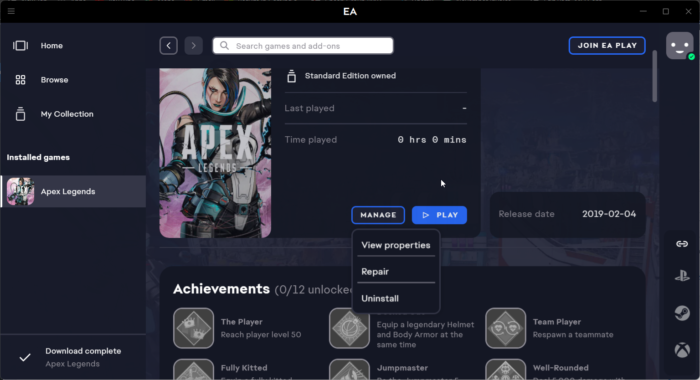
Файлы игры могут быть повреждены из-за ошибки или недавнего обновления. Это также может быть причиной, по которой эта проблема беспокоит вас. Восстановите файлы игры на своем ПК и проверьте, решена ли проблема. Вот как это делается:
- Открыть игра ЕА приложение и нажмите на Апекс Легенды .
- Нажимать Управлять и выбрать Ремонт .
3] Обновите графические драйверы
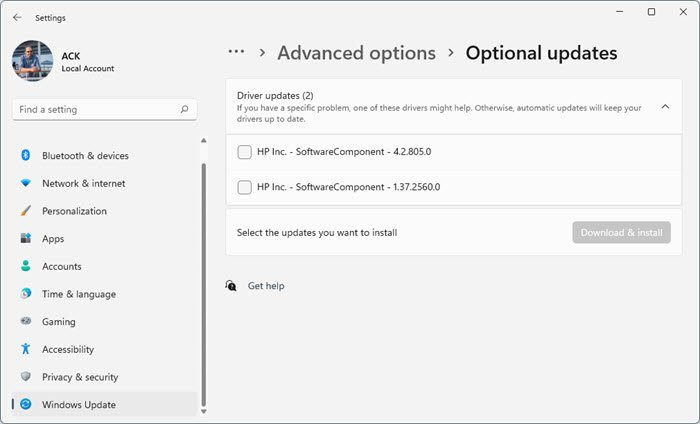
Устаревшие или поврежденные графические драйверы также могут привести к сбою Apex Legends. Обновите графические драйверы вашего устройства и проверьте, решена ли проблема.
Вы также можете найти в Интернете драйверы для вашей системы, а затем найти имя драйвера на веб-сайте. Посетите веб-сайт производителя вашего компьютера или веб-сайт производителей графического оборудования.
оптимизаторы памяти
4] Обновите службу EasyAntiCheat
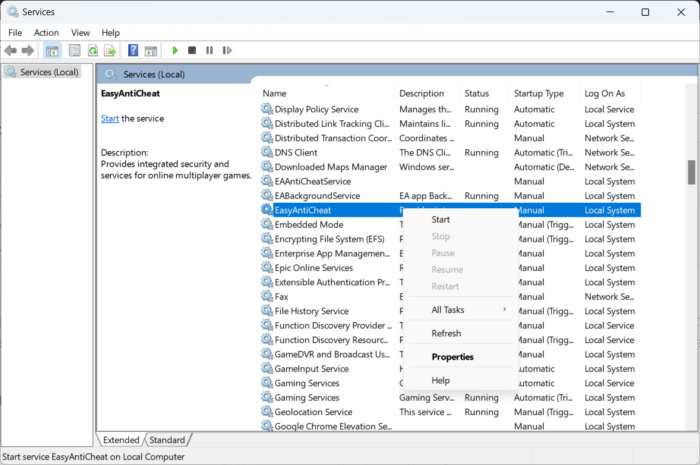
как совместить поток на микшере
Попробуйте обновить сервис EasyAntiCheat. Когда вы обновляете любую службу, содержимое повторно считывается в память; изменения будут отражены при следующем доступе к сервису. Вот как это сделать:
- нажмите Клавиша Windows + R открыть бег чат.
- Тип services.msc и ударил входит .
- Прокрутите вниз и найдите EasyAntiCheat услуга.
- Щелкните правой кнопкой мыши службу и выберите Обновить .
5] Разрешить EasyAntiCheat и Apex Legends через брандмауэр
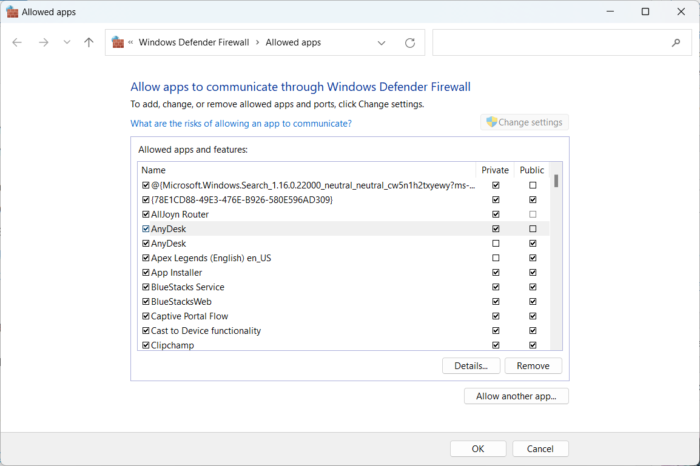
Брандмауэр Windows иногда мешает процессам Valorant и вызывает сбои. Внесение некоторых исключений в брандмауэр Windows может помочь исправить ошибку. Вот как:
- нажмите Клавиша Windows + I открыть Настройки .
- Переключить на Конфиденциальность и безопасность > Безопасность Windows > Брандмауэр и защита сети .
- На вкладке Брандмауэр нажмите Разрешить приложение через брандмауэр .
- На следующей странице нажмите на Изменить настройки.
- Выбирать EasyAntiCheat и Апекс Легенды в окне «Разрешенные приложения» и установите флажки «Частные» и «Общедоступные».
6] Переустановите игру
Если ни один из вышеперечисленных обходных путей не помог вам, переустановите игру. Известно, что это помогает большинству пользователей решить эту проблему.
Дайте нам знать, если что-то здесь помогло вам.
Исправлять: Отказ в подключении Ошибка недопустимого токена в Apex Legends на консоли Xbox.















